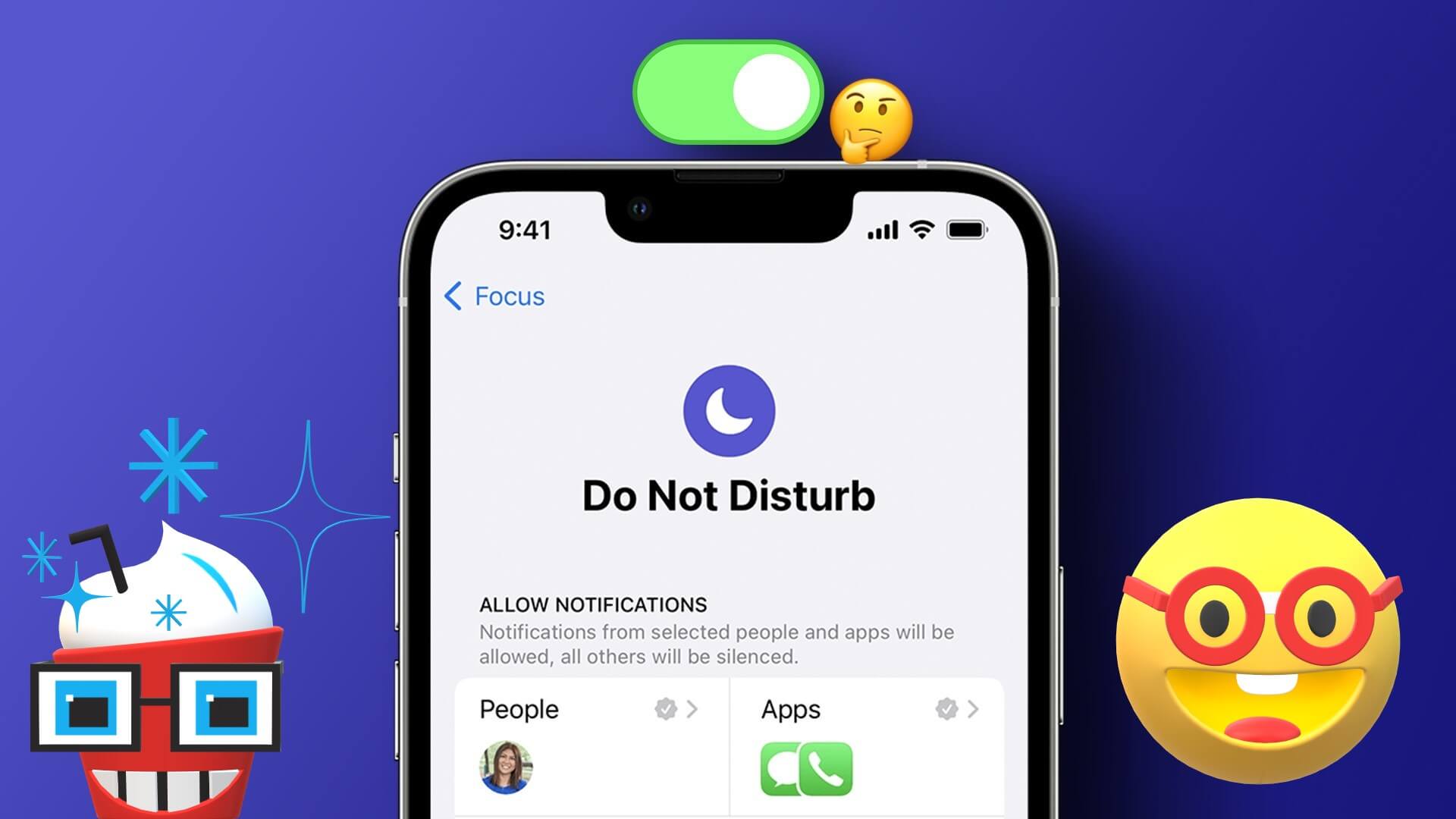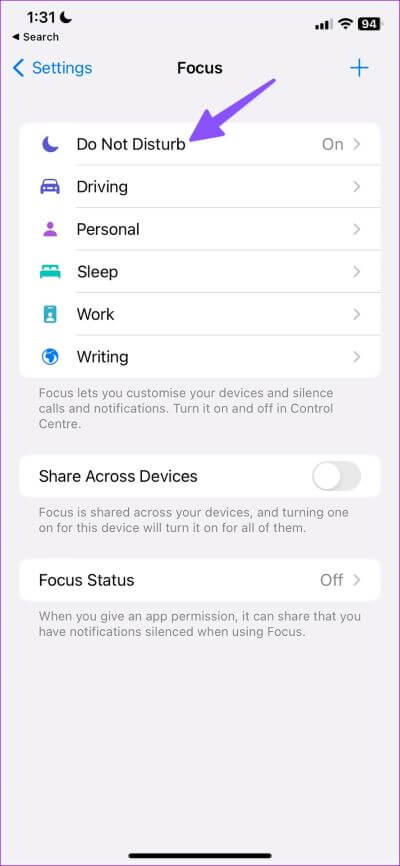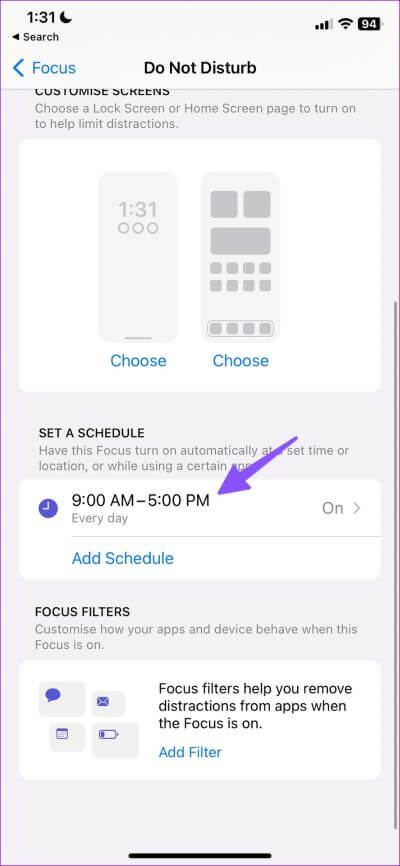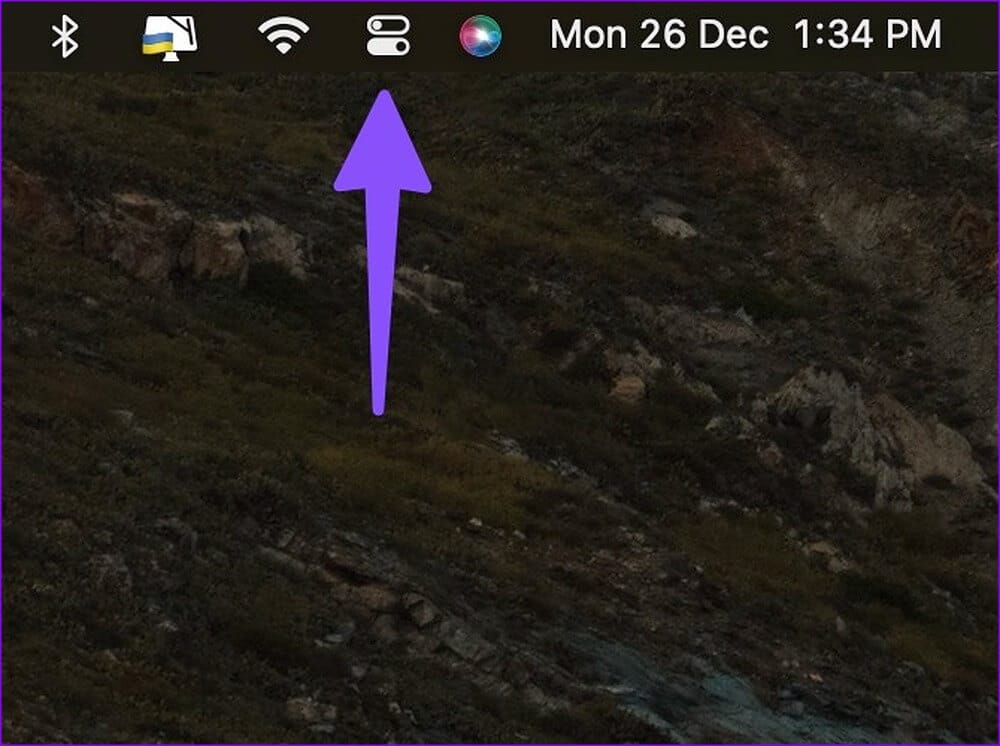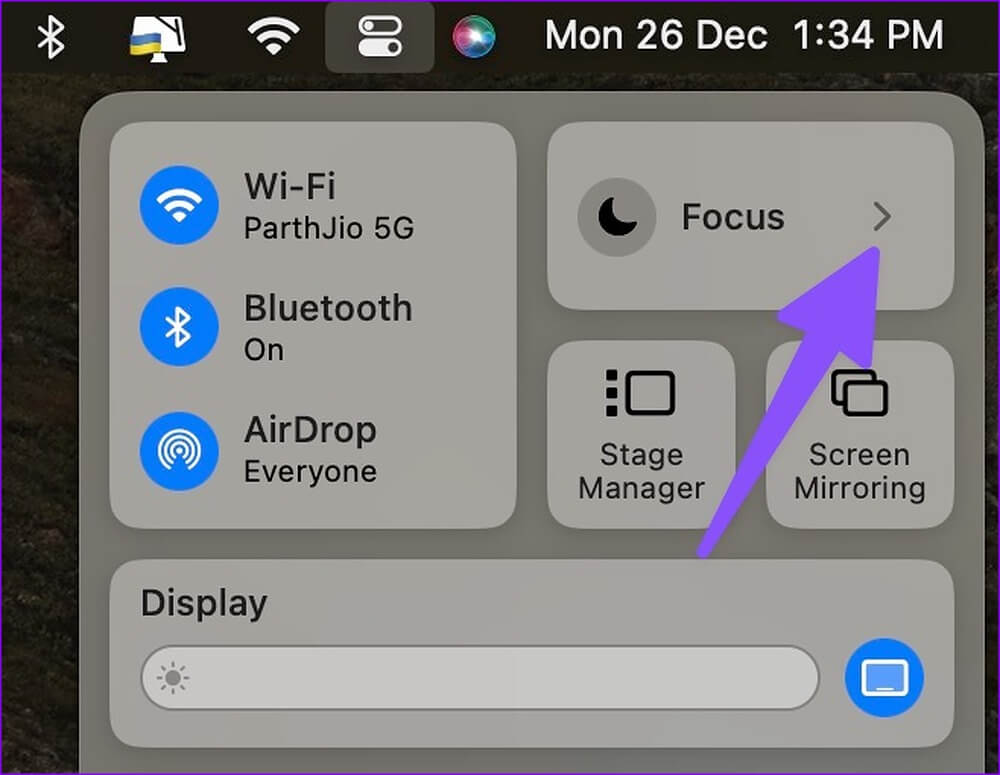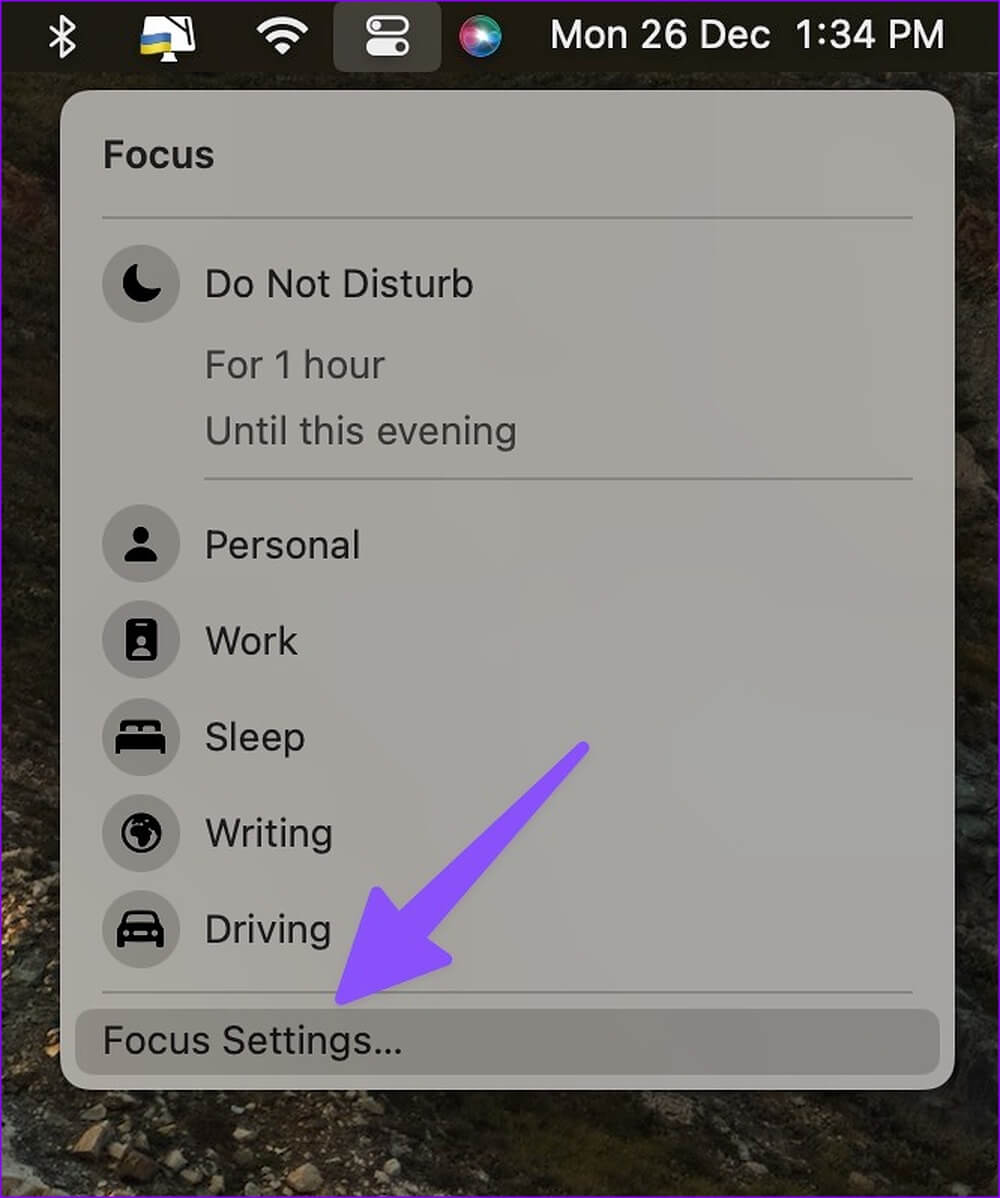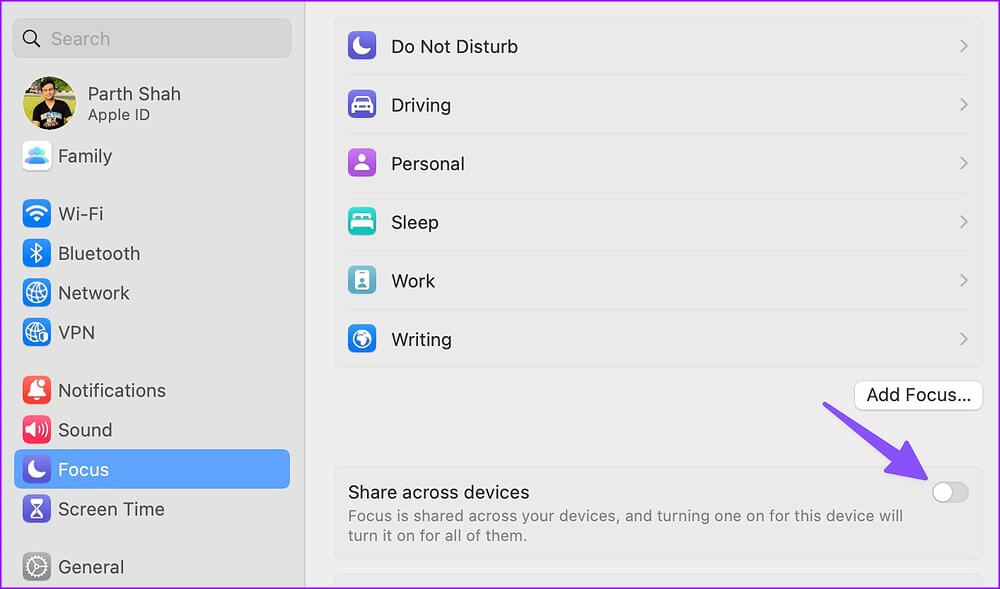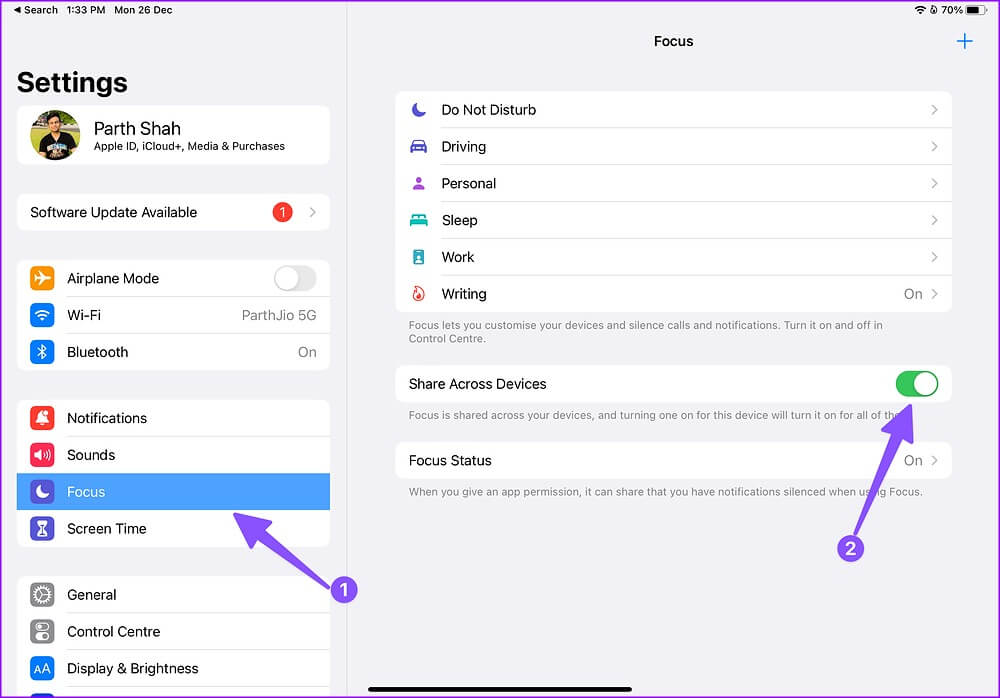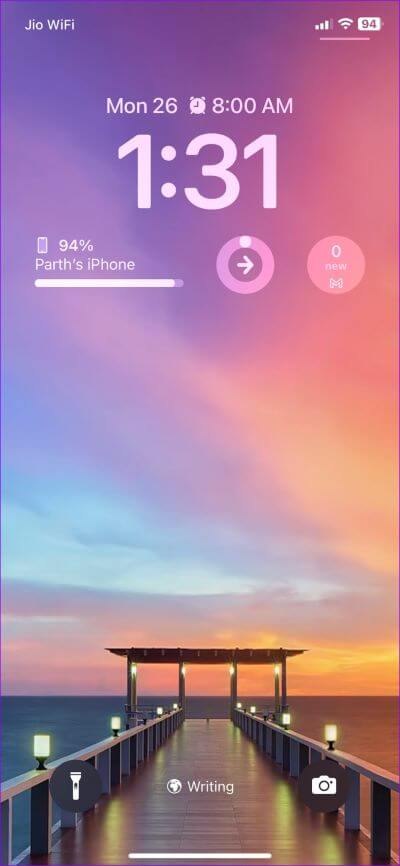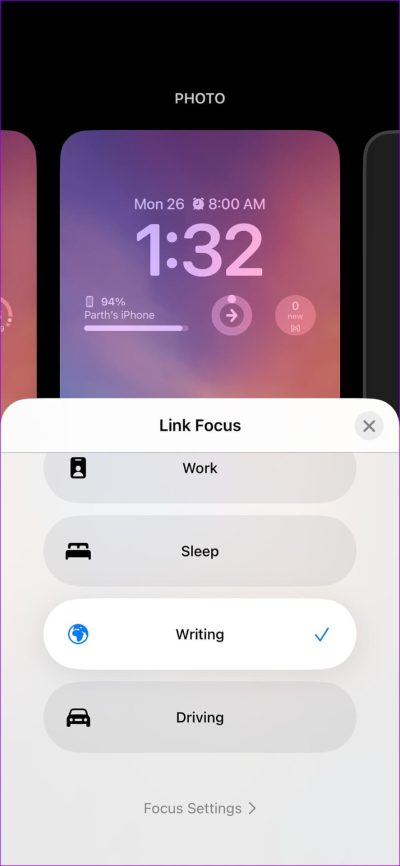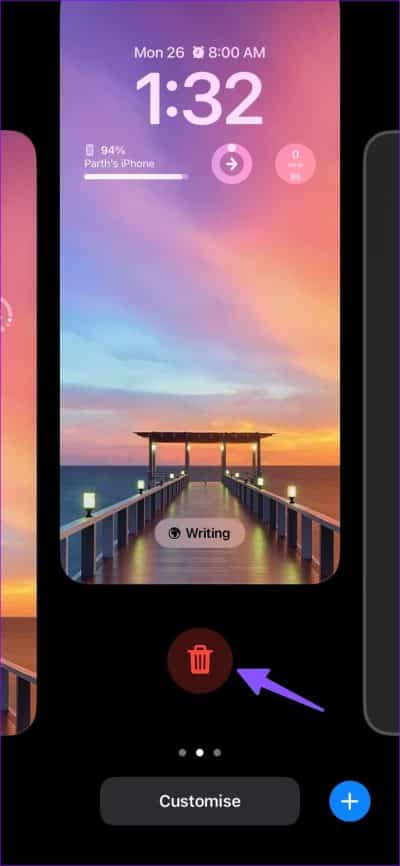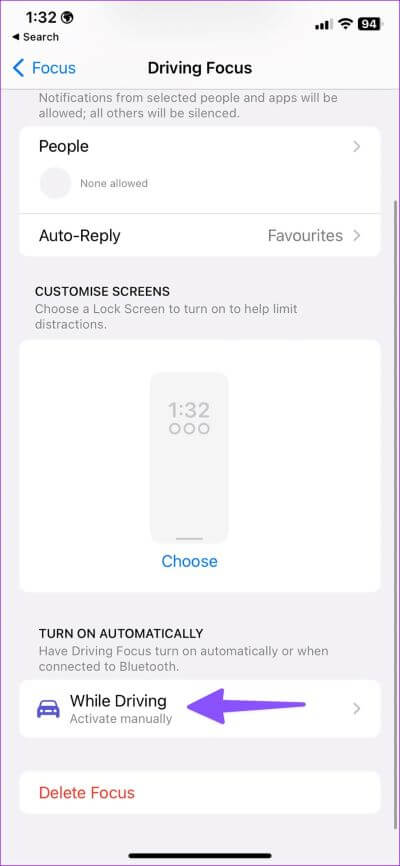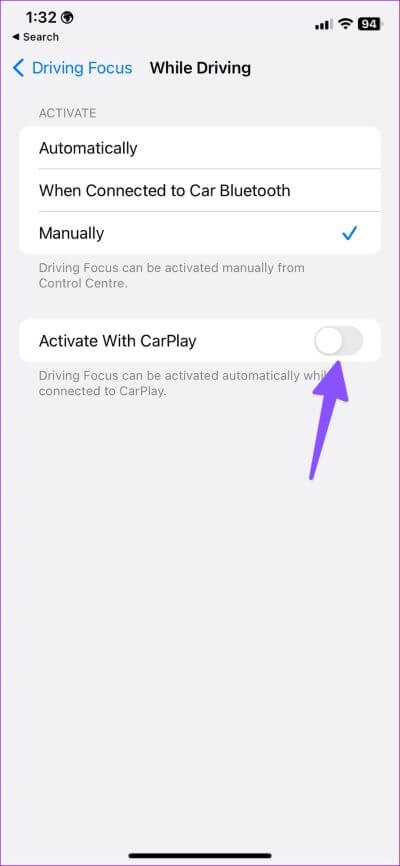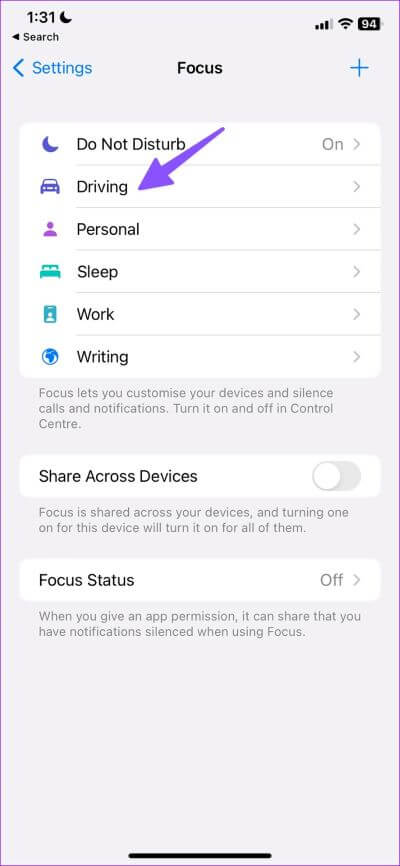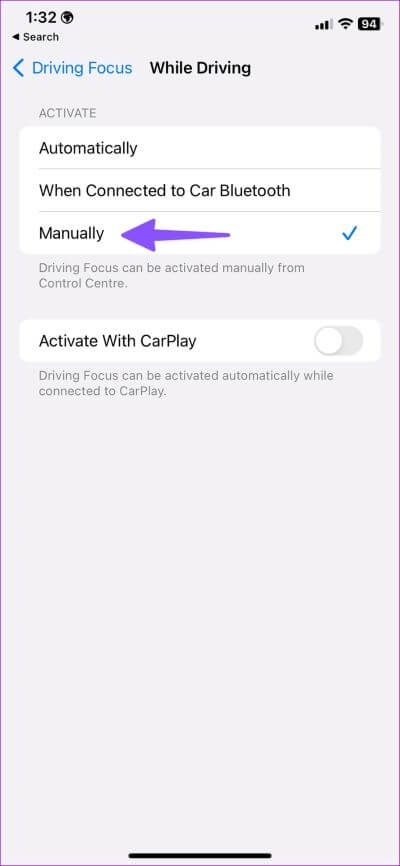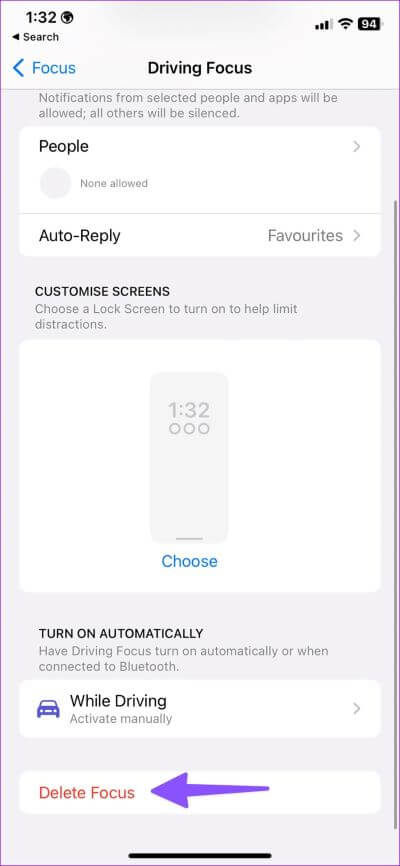6 beste Möglichkeiten, um das Problem „Nicht stören“ beim automatischen Einschalten des iPhone zu beheben
Möglicherweise verpassen Sie wichtige Nachrichten, E-Mails und Anrufe, wenn sich „Nicht stören“ auf Ihrem iPhone automatisch einschaltet. Es verwirrt Sie auch, wenn iOS läuft "Bitte nicht stören" von nichts. Anstatt „Nicht stören“ manuell zu deaktivieren, können Sie die folgenden Tricks anwenden, um das Problem zu beheben.
Mit iOS 15 hat Apple die Funktionsweise von iOS verändert "Bitte nicht stören" auf dem iPhone. Es ist eines der Fokusprofile, um eine ablenkungsfreie Umgebung zu schaffen. Es gibt mehrere Faktoren hinter dem Problem "Bitte nicht stören" die automatisch ausgelöst wurden. Beginnen wir mit den Grundlagen und nehmen die relevanten Änderungen vor, um das Verhalten zu stoppen.
1. Deaktivieren Sie den Zeitplan „Nicht stören“.
iOS ermöglicht es Ihnen, "Bitte nicht stören" Basierend auf der Zeit, dem Ort oder dem Öffnen einer bestimmten App. Viele verwenden es, um die „Nicht stören“-Automatisierung auf dem iPhone zu erstellen. Beispielsweise können Sie „Nicht stören“ aktivieren, wenn Sie ins Büro kommen oder Arbeits-Apps wie Microsoft Teams und Slack öffnen.
Wenn Sie einen Zeitplan für „Nicht stören“ festlegen, der automatisch zu einer bestimmten Zeit, an einem bestimmten Ort oder während der Verwendung einer bestimmten App aktiviert wird, deaktivieren Sie ihn im Menü „Einstellungen“.
Schritt 1: Öffnen die Einstellungen auf Ihrem iPhone.
Der Schritt 2: Lokalisieren "der Fokus".
Der Schritt 3: Offen "Bitte nicht stören".
Schritt 4: Lokalisieren Zeitplan Und schalten Sie es im folgenden Menü aus. Wenn Sie die Tabelle nicht mehr benötigen, löschen Sie sie.
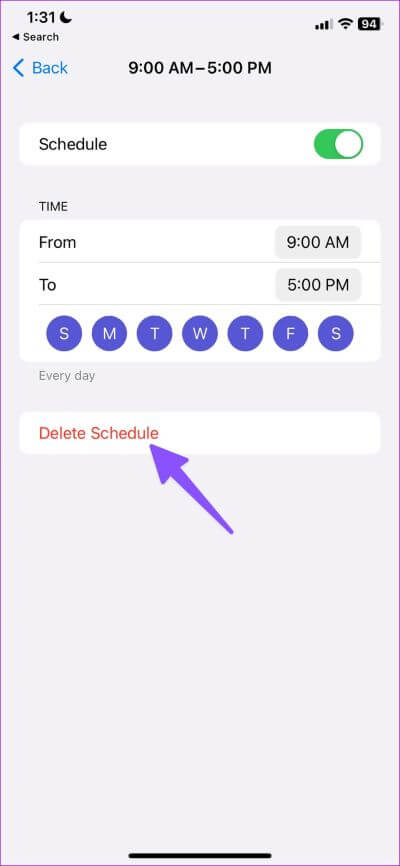
2. Deaktivieren Sie die geräteübergreifende Freigabe
Dies ist einer der Hauptfaktoren, die es ermöglichen, „Nicht stören“ automatisch auf dem iPhone zu aktivieren. Wenn Sie „Nicht stören“ auf Ihrem iPad oder Mac verwenden, synchronisiert iCloud den Status auf allen Ihren Geräten mit demselben Apple-Konto. Wenn Sie DND auf Ihrem iPad oder Mac aktivieren, schaltet iCloud dasselbe auf Ihrem iPhone ein.
Sie müssen den Schalter „Geräteübergreifend teilen“ auf Ihrem iPad oder Mac deaktivieren, damit das System den Status „Nicht stören“ nicht mit anderen verbundenen Geräten teilt.
Mac
Schritt 1: Klicken Kontrollzentrum-Symbol in der oberen rechten Ecke der Menüleiste.
Schritt 2: Erweitern Sie die Liste der Fokus.
Schritt 3: Lokalisieren „Fokuseinstellungen“.
Schritt 4: Deaktivieren Sie die Umschalttaste „Geräteübergreifend teilen“.
iPad
Schritt 1: Öffne eine App die Einstellungen auf dem iPad.
Schritt 2: Lokalisieren der Fokus. Deaktivieren Sie den Schalter neben einer Option "Geräteübergreifend teilen".
Danach teilt iCloud Ihren Fokusstatus nicht mehr mit anderen verbundenen Geräten.
3. Defokussieren Sie den Sperrbildschirm
iOS 16 bringt große Änderungen für den iPhone-Sperrbildschirm mit sich. du kannst jetzt Erstellen Sie mehrere Sperrbildschirme وAnwendungstools hinzufügen Und weisen Sie sogar einem bestimmten Sperrbildschirm den Fokus zu. Angenommen, Sie haben „Nicht stören“ für einen bestimmten Sperrbildschirm eingestellt. Wenn Sie diesen zugehörigen Sperrbildschirm auf Ihrem iPhone auswählen, schaltet das System „Nicht stören“ automatisch ein. Sie haben nur zwei Möglichkeiten. Sie können den Fokus entweder aufheben oder den Sperrbildschirm löschen.
Fokus aufheben
Schritt 1: Klicken Sie auf die Schaltfläche Energie / Seite zu laufen Bildschirm sperren.
Schritt 2: Lange drücken leerer Bereich auf dem Sperrbildschirm, um ein Menü zu öffnen Personalisierung.
Schritt 3: Lokalisieren der Fokus unten und klicke auf Das gleiche erneut, um die Verknüpfung aufzuheben "Bitte nicht stören".
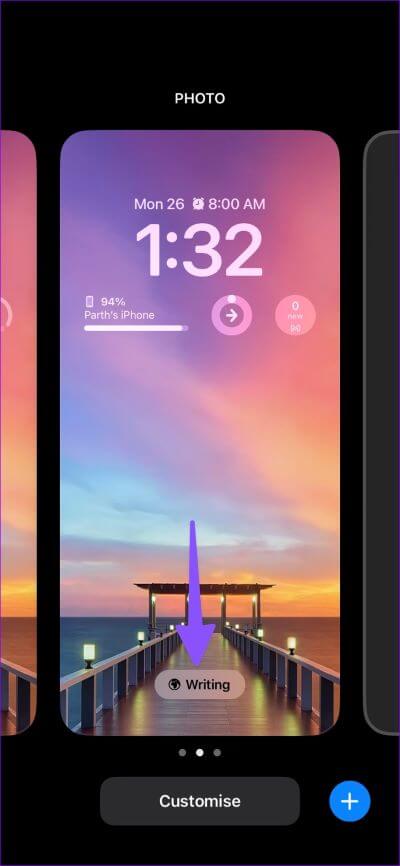
Löschen Sie den Sperrbildschirm
Schritt 1: Menü öffnen Anpassung des Sperrbildschirms (Siehe Schritte oben).
Schritt 2: nach oben wischen Bildschirm sperren Und drücke löschen.
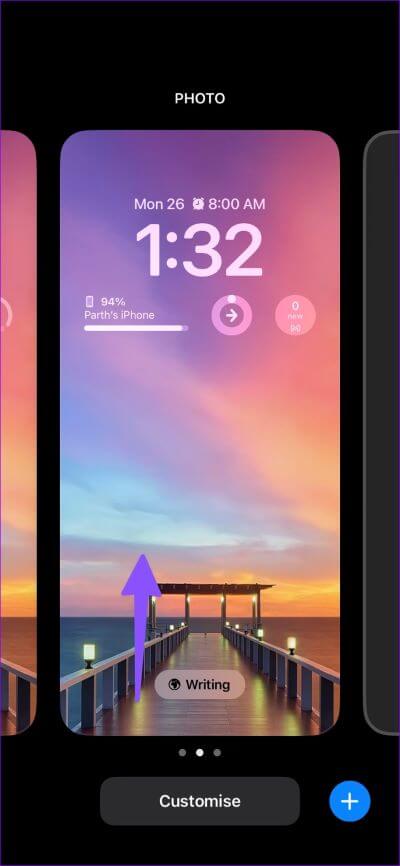
4. Deaktivieren Sie „Nicht stören“, wenn Sie mit CARPLAY verbunden sind
Mit iOS können Sie Driving Focus aktivieren, wenn Sie Ihr iPhone mit Apple CarPlay verbinden. Driving Focus funktioniert wie „Nicht stören“ und deaktiviert Benachrichtigungen und Anrufe auf Ihrem iPhone. So deaktivieren Sie es.
Schritt 1: Öffnen die Einstellungen auf Ihrem iPhone. Gehen Sie zu Focus und öffnen Sie Command.
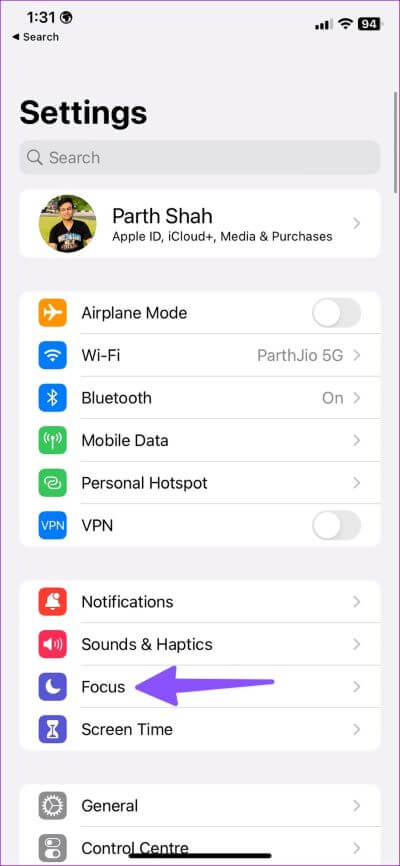
Schritt 2: Klicke auf "während des Fahrens".
Schritt 3: Deaktiviert den Schalter "Aktivierung mit CarPlay".
5. Schalten Sie „Nicht stören“ aus, wenn Sie mit Bluetooth im Auto verbunden sind
iOS ermöglicht Ihnen auch, „Nicht stören“ zu aktivieren, wenn Sie mit dem Bluetooth Ihres Autos verbunden sind. So können Sie das Verhalten ändern.
Schritt 1: Öffnen die Einstellungen auf Ihrem iPhone. Gehen Sie zu Fokus und Öffnen Führung.
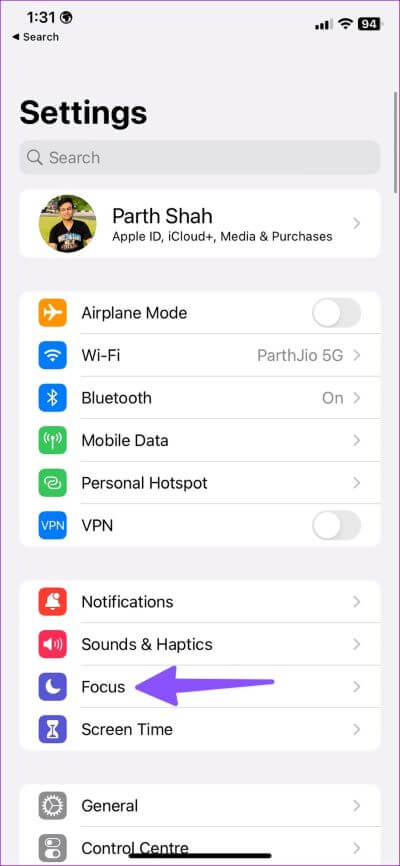
Schritt 2: Lokalisieren "während des Fahrens".
Schritt 3: Klicke auf "manuell".
6. Beseitigen Sie den Fokus auf das Fahren
Wenn Sie sich nicht damit befassen möchten Fokus fahren , dann löschen Sie es vollständig von Ihrem iPhone.
Schritt 1: Öffnen die Einstellungen Auf einem Gerät iPhone Ihre. Gehen Sie zu Fokus und Öffnen القيادة.
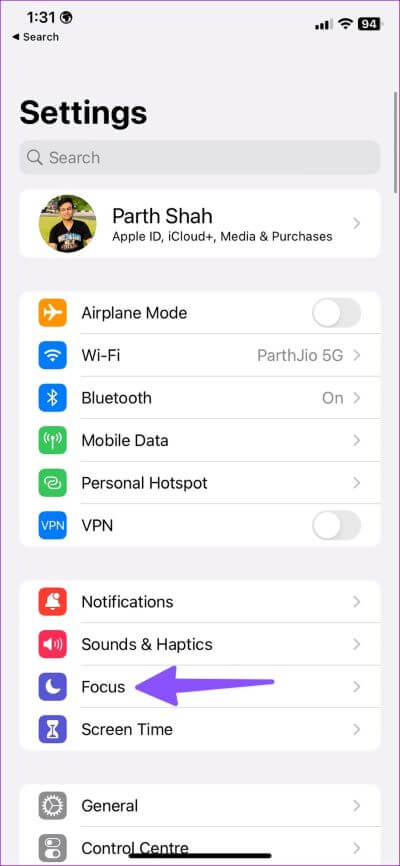
Schritt 2: Lokalisieren "Fokus löschenUnd bestätigen Sie Ihre Entscheidung.
Verpassen Sie keine iPhone-Benachrichtigung
Wenn sich „Nicht stören“ immer wieder automatisch einschaltet, können Sie Anrufe, Nachrichten, E-Mails und andere wichtige Benachrichtigungen verpassen. Sie müssen Ihr iPhone nicht auf die Werkseinstellungen zurücksetzen oder zum nächsten Servicecenter eilen. Die oben genannten Tricks lösen das Problem im Handumdrehen. Welcher Trick hat bei dir funktioniert? Teilen Sie Ihre Ergebnisse in den Kommentaren unten.